Excel業務カイゼンブログ

セルの先頭に0を表示するワザ

数字は「書式」で数値や文字列に変わる
Excelでは、入力したデータをどのような見せ方で表示するかを「書式」で設定します。
例えば、「001」と入力すると、「1」と表示されます。Excelは本来表計算ソフトのため数字が入力されると文字列ではなく数値だと認識します。このため先頭の「00」が消えたように表示されます。文字列あるいは数値のどちらで認識されるかによって受ける影響といえば、例えばそのセルを計算で使用する場合、数値なら正しい計算結果が得られますが文字列ならば正しい結果は得られません。このため、入力データの用途に応じて正しい「書式」を設定する必要があります。

先頭に「0」を表示するには
数値として「001」を表示する
桁数が決まっている場合、次のように設定することができます。
1. 対象のセルに「1」を入力します。
2. 対象のセルを右クリックして表示されるメニューから「セルの書式設定…」をクリックします。
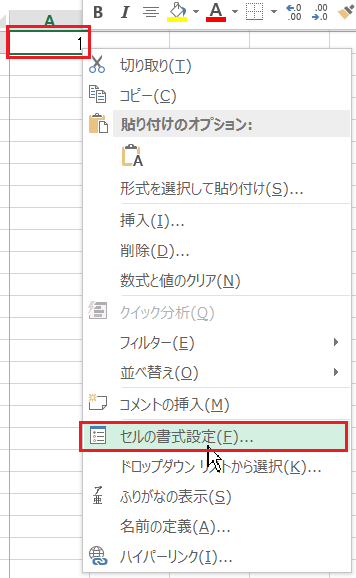
3. 表示された画面で、ユーザー定義を選んで「000」と入力し、「OK」ボタンをクリックします。
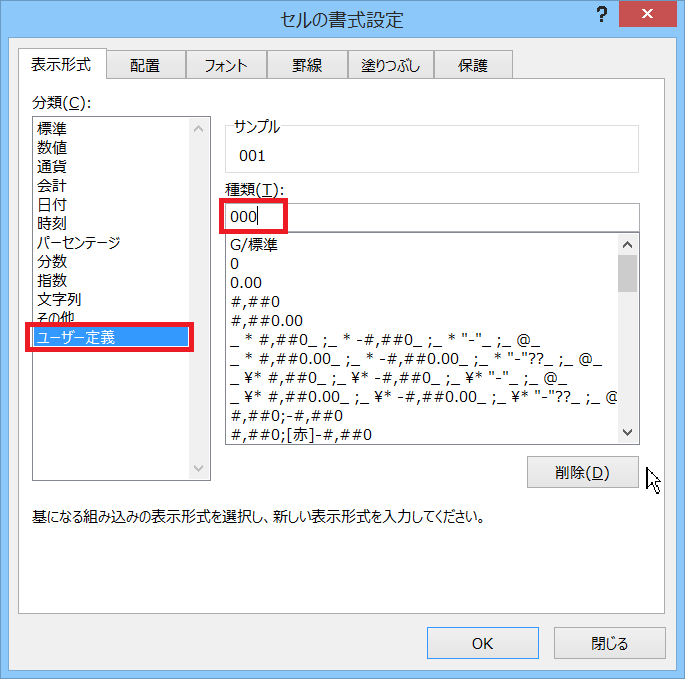
文字列として「001」を表示する
次のいずれかの方法で設定することができます。
<方法1>
「001」の先頭に「'(アポストロフィー)」をつけて入力します。
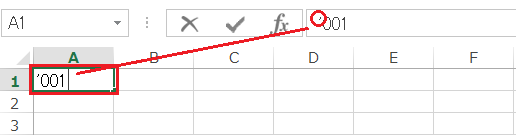
<方法2>
1. 対象のセルを右クリックして表示されるメニューから「セルの書式設定…」をクリックします。
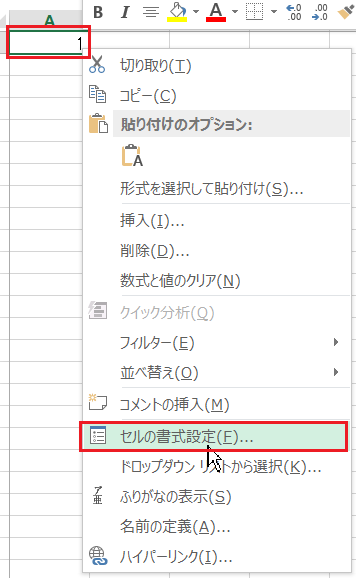
2. 表示された画面で「文字列」を選んで「OK」ボタンをクリックします。
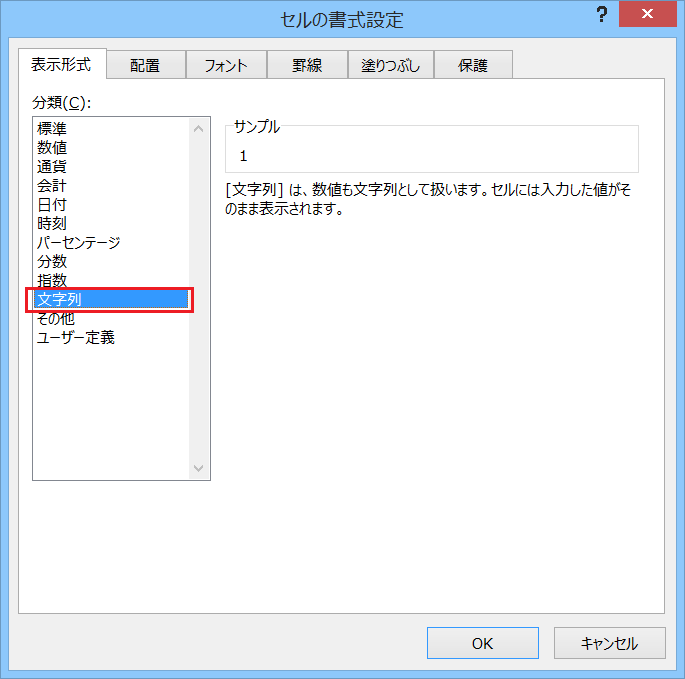
3. 書式設定したセルに「001」と入力する。※書式を設定する前に「001」と入力すると「1」になります。一度この状態になったものは「001」にはなりません。必ず書式設定後に数字を入力してください。

Forguncyをもっとよく知る
各業種や用途別にForguncyを活用して、成功した事例や使い方のご紹介します。



